Nastavitev zunanjih dostopnih točk TP-Link. Wi-Fi omrežje na dolge razdalje z uporabo TP-Link CPE510

- 2908
- 564
- Pablo Johnson
Nastavitev zunanjih dostopnih točk TP-Link. Wi-Fi omrežje na dolge razdalje z uporabo TP-Link CPE510
Če smo v prejšnjem članku obravnavali bolj videz, značilnosti in možnosti zunanjih dostopnih točk TP-Link CPE510, potem bomo v tem članku govorili o njihovih nastavitvah. To so profesionalne naprave in zaželeno je, da so jih prilagodili strokovnjakom. Za vzdrževanje garancije je treba upoštevati postopek namestitve in povezave, zato je treba upoštevati tudi lokalna pravila glede uporabe radijskih frekvenc, kanalov in signala. Ker je, odvisno od regije, vzpostaviti različne omejitve. To je bilo napisano takoj na vhodu v nastavitve TP-Link CPE510.
Če želite zgraditi omrežje več zunanjih dostopnih točk, na dolge razdalje, se bo bolje obrniti na strokovnjake. V tem članku vas bom preprosto seznanil z nekaterimi zmogljivostmi teh zunanjih dostopnih točk. Pokazal vam bom, kako vnesti nadzorno ploščo TP-Link CPE510 in te naprave konfigurirati v dveh načinih "dostopna točka" in "odjemalec". V teh načinih so te naprave najpogosteje konfigurirane. Vključno z namestitvijo povezave Wi-Fi na veliki razdalji (do 15 kilometrov).
Ker gre za zunanje dostopne točke in bodo nameščene na zunanji strani stavbe, je priporočljivo razmišljati vnaprej in položiti vse potrebne kable. Naredite tudi nosilec za pritrditev same naprave. Naredite ozemljitev.
V večini primerov bo en omrežni kabel šel na TP-Link CPE510. Od usmerjevalnika (ponudnika) ali do usmerjevalnika, računalnika ali druge naprave. Power Poee (na omrežnem kablu). To močno poenostavi postopek namestitve.
Kako konfigurirati Wi-Fi spojino na veliki razdalji?
Potrebujete dve dostopni točki. Na primer TP-Link CPE510. Na dve zgradbi jih je treba pritrditi tako, da sta na vid. In se usmerite približno drug drugega. Ko je vse že konfigurirano, jih bo mogoče natančneje konfigurirati tako, da se osredotočite na kazalnike na nadzorni plošči. En TD bo konfiguriran v načinu "Access Point" (prenos signala), drugi pa kot "odjemalec" (sprejmite signal).

Če posebej upoštevamo model CPE510, jih je mogoče povezati na razdalji do 15 kilometrov.
Kako iti v zunanjo točko dostopa do TP-Link?
Če želite vnesti nastavitve TP-Link CPE510, morate najprej konfigurirati parametre kartice računalniškega omrežja. Toda pred tem lahko napravo povežete z računalnikom. Potrebujete dva omrežna kable. Prvo na adapterju povežemo s pristaniščem Poe in z LAN0 (POE in) na dostopni točki. In drugi kabel na adapterju povežemo z vrat LAN in z računalnikom ali prenosnikom.

V lastnostih omrežnega adapterja (Ethernet) za protokol IPv4 morate predpisati statične naslove. IP naslov je predpisan na primer 192.168.0.2, maska podomrežja bo samodejno izpostavljena, na terenu pa glavni prehod označuje 192.168.0.254.
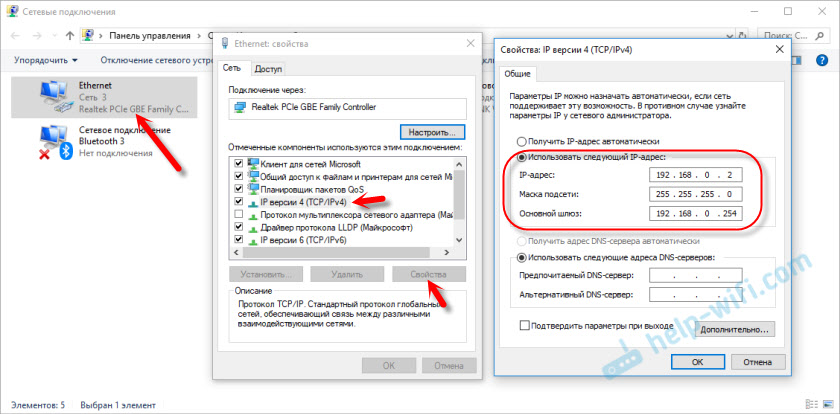
Tovarniški IP naslov TP-Link CPE510-192.168.0.254. Prijava in geslo - skrbnik/administrator. Odprite brskalnik in pojdite na naslov http: // 192.168.0.254. Na prvi strani navedemo prijavo in geslo (admin/admin), izberite regijo in jezik nadzorne plošče. Prebrali smo pravila uporabe, damo preverjanje, tako da jih vzamemo in nadaljujemo s klikom na gumb "Prijava".
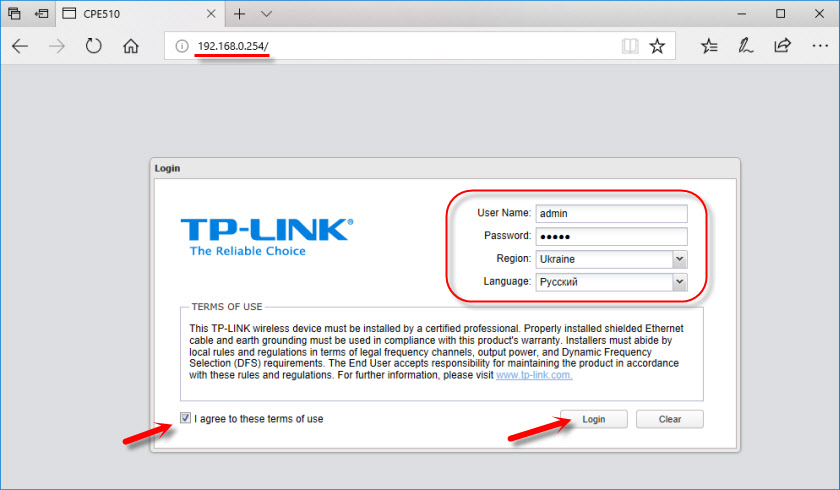
Nato bo naprava ponudila, da spremeni geslo skrbnika v bolj zapleteno. Dvakrat označimo novo geslo in kliknemo gumb "polno".
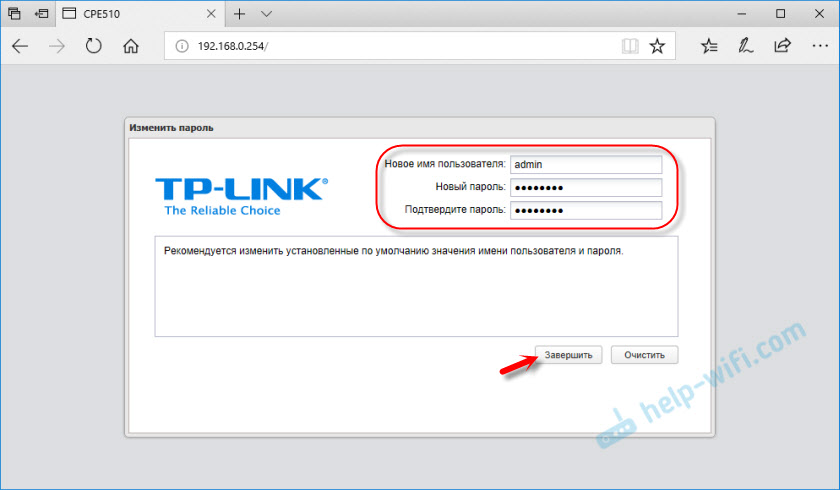
Odpre se nadzorna plošča Phar OS.
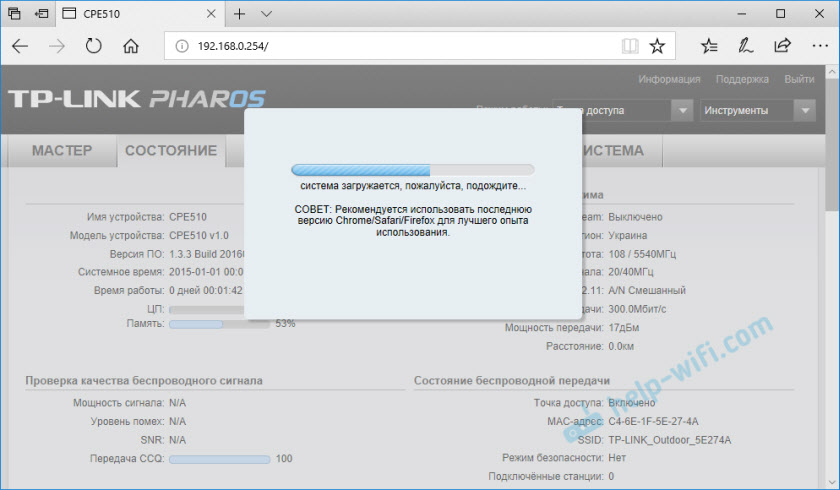
Potem samo spremenimo način delovanja dostopne točke in ga nastavimo.
Nastavitve TP-Link CPE510 v načinu "Access Point"
Na nadzorni plošči, v razdelku »Glavni«, z izbiro načina »Dostopna točka« kliknite gumb »Next«.
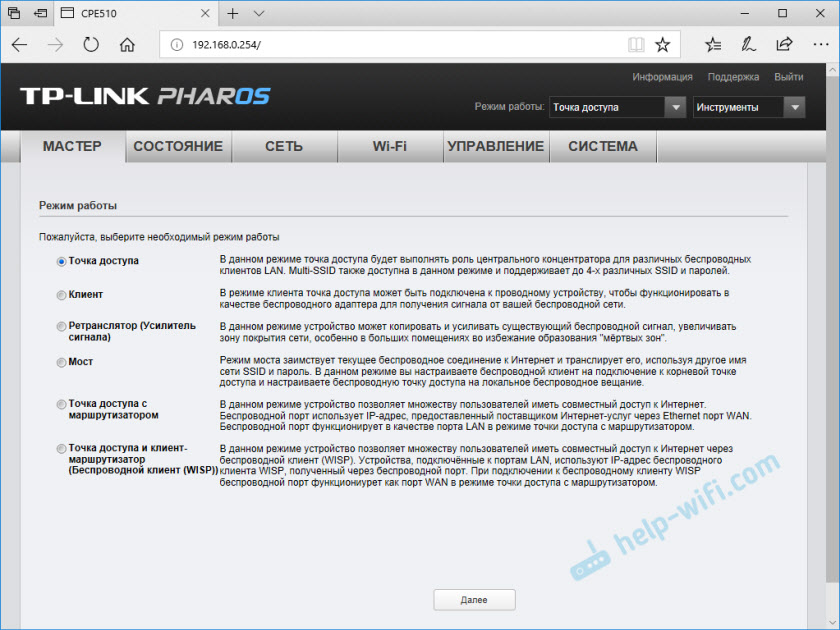
V nastavitvah LAN ne spremenimo ničesar, samo kliknite "Naprej".
Na naslednji stopnji morate konfigurirati brezžično dostopno točko. Spremenite ime omrežja in drugih parametrov. Po potrebi nastavite geslo.
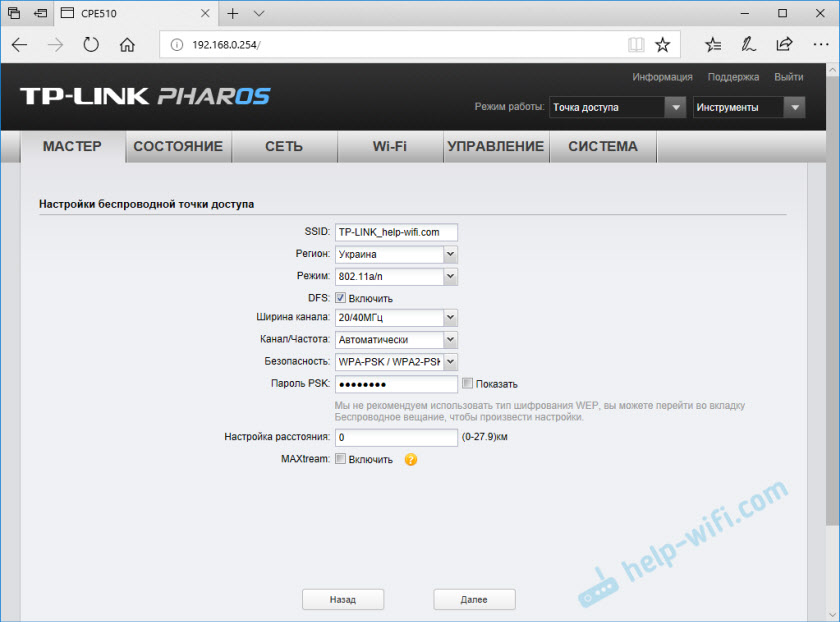
Preverite vse parametre in kliknite gumb "polno".
Po shranjevanju nastavitev lahko to dostopno točko onemogočite iz računalnika. Namestite ga na nosilec (če še ni nameščen). Ker je to dostopna točka, bo prenesla internet. Zato ga je treba povezati. Internet povežemo iz usmerjevalnika (ali druge naprave) z vrat LAN na adapterju.
Izkazalo se je o naslednji shemi:

V nastavitvah, v razdelku "Wi-Fi", lahko spremenite različne parametre brezžičnega omrežja. Vključno s kanalom, močjo oddajnika itd. D. Tam je veliko nastavitev. Svetujem vam tudi, da v bližini elementa "samodejno vstavite potrditveno polje (uporabite ga na 0-27.9km) ".
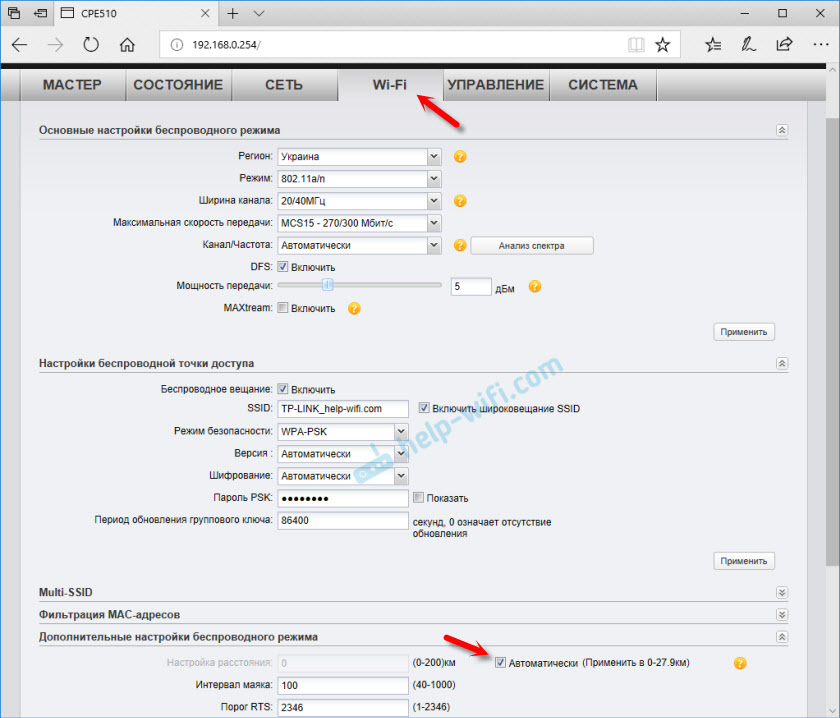
Ne pozabite shraniti nastavitev.
Način delovanja "odjemalec" (sprejem signala)
Druga dostopna točka (na drugem koncu) mora biti konfigurirana v načinu odjemalca. Pred nastavitvijo ga je treba poslati v vir signala (v našem primeru je to prvi TD). Z njim se povežemo, pojdite na nastavitve in preklopite na način "odjemalca".
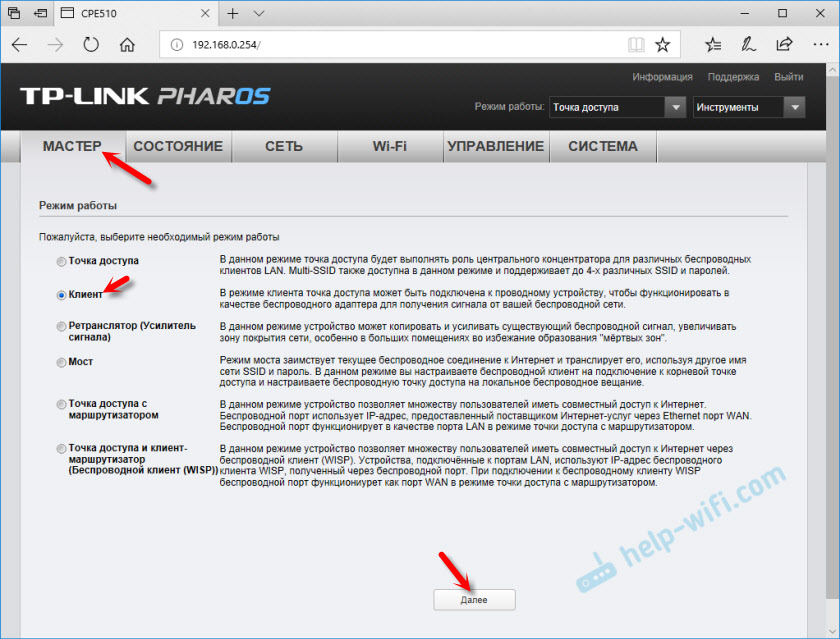
Spremenite zadnjo številko naslova IP. Tako da se razlikuje od IP naslova dostopne točke.
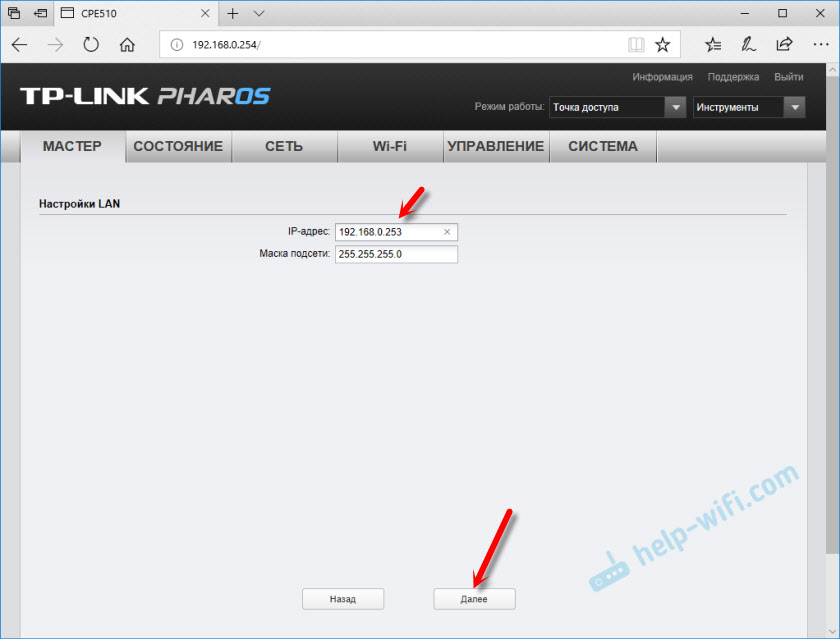
V naslednjem oknu kliknite gumb "Iskanje". Na seznamu izberemo našo dostopno točko.
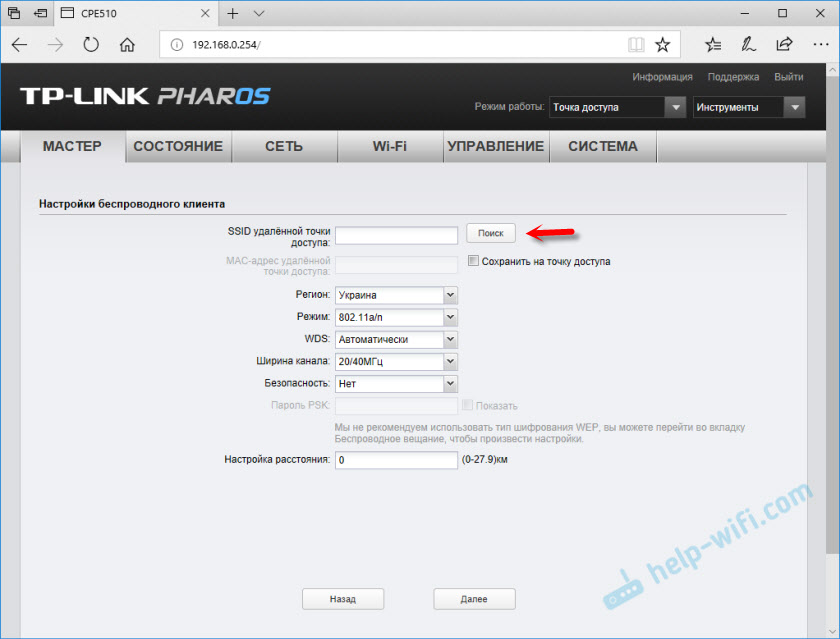
Če je zaščiteno z geslom, ga vnesite in shranite nastavitve. Naša dostopna točka v odjemalcu se bo povezala z glavnim omrežjem Wi-Fi. Od odjemalca lahko internet povežete z usmerjevalnikom s kablom ali neposredno z računalnikom.
- « Povezovanje usmerjevalnika kot reditorja z drugim reditorjem
- Kako se v Windows 10 povezati z Wi-Fi brez gesla? Prek gumba WPS na usmerjevalniku »

